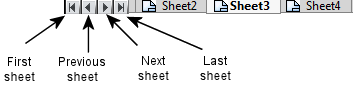Em desenhos com várias folhas que ultrapassam o comprimento da tela, use os botões de navegação na parte inferior da janela de desenho para saltar para as guias da primeira ou última folha.
Se você mantiver pressionados os botões de folha anterior ou folha seguinte, percorrerá todas as guias em sequência.